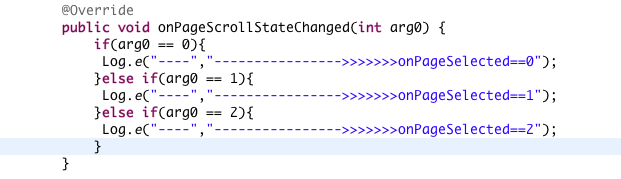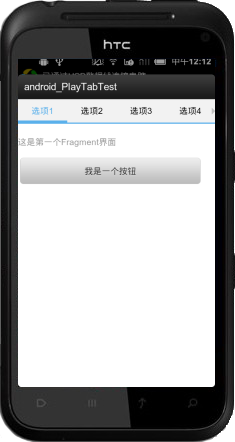Android Location在GPS中的应用(一)
新建AndroidProject,注意选择Google APIs:

打开AndroidManifest.xml,在其中加入GPS使用权限:
<uses-permission android:name="android.permission.ACCESS_COARSE_LOCATION"/> <uses-permission android:name="android.permission.ACCESS_FINE_LOCATION"/>
main.java的代码如下:
public class main extends Activity {
/** Called when the activity is first created. */
private LocationManager locationManager;
private String provider;
private Location location;
private Address address;
@Override
public void onCreate(BundlesavedInstanceState) {
super.onCreate(savedInstanceState);
setContentView(R.layout.main);
// 获取LocationManager服务
locationManager =(LocationManager) this
.getSystemService(Context.LOCATION_SERVICE);
// 获取Location Provider
getProvider();
// 如果未设置位置源,打开GPS设置界面
openGPS();
// 获取位置
location = locationManager.getLastKnownLocation(provider);
// 显示位置信息到文字标签
updateWithNewLocation(location);
// 注册监听器locationListener,第2、3个参数可以控制接收gps消息的频度以节省电力。第2个参数为毫秒,
// 表示调用listener的周期,第3个参数为米,表示位置移动指定距离后就调用listener
locationManager.requestLocationUpdates(provider, 2000, 10,
locationListener);
}
// 判断是否开启GPS,若未开启,打开GPS设置界面
private void openGPS() {
if (locationManager.isProviderEnabled(android.location.LocationManager.GPS_PROVIDER)
||locationManager.isProviderEnabled(android.location.LocationManager.NETWORK_PROVIDER)
) {
Toast.makeText(this, "位置源已设置!", Toast.LENGTH_SHORT).show();
return;
}
Toast.makeText(this, "位置源未设置!", Toast.LENGTH_SHORT).show();
// 转至GPS设置界面
Intent intent = new Intent(Settings.ACTION_SECURITY_SETTINGS);
startActivityForResult(intent,0);
}
// 获取Location Provider
private void getProvider(){
// 构建位置查询条件
Criteria criteria = new Criteria();
// 查询精度:高
criteria.setAccuracy(Criteria.ACCURACY_FINE);
// 是否查询海拨:否
criteria.setAltitudeRequired(false);
// 是否查询方位角:否
criteria.setBearingRequired(false);
// 是否允许付费:是
criteria.setCostAllowed(true);
// 电量要求:低
criteria.setPowerRequirement(Criteria.POWER_LOW);
// 返回最合适的符合条件的provider,第2个参数为true说明,如果只有一个provider是有效的,则返回当前provider
provider = locationManager.getBestProvider(criteria,true);
}
// Gps消息监听器
private final LocationListener locationListener = new LocationListener(){
// 位置发生改变后调用
public voidonLocationChanged(Location location) {
updateWithNewLocation(location);
}
// provider被用户关闭后调用
public voidonProviderDisabled(String provider){
updateWithNewLocation(null);
}
// provider被用户开启后调用
public voidonProviderEnabled(String provider){ }
// provider状态变化时调用
public voidonStatusChanged(String provider, int status,
Bundle extras){ }
};
// Gps监听器调用,处理位置信息
private void updateWithNewLocation(Locationlocation) {
String latLongString;
TextView myLocationText= (TextView)findViewById(R.id.text);
if (location != null) {
double lat =location.getLatitude();
double lng =location.getLongitude();
latLongString = "纬度:" + lat + "/n经度:" + lng;
} else {
latLongString = "无法获取地理信息";
}
myLocationText.setText("您当前的位置是:/n" +
latLongString+"/n"+getAddressbyGeoPoint(location));
}
// 获取地址信息
privateList<Address> getAddressbyGeoPoint(Location location) {
List<Address> result = null;
// 先将Location转换为GeoPoint
// GeoPoint gp=getGeoByLocation(location);
try {
if (location != null) {
// 获取Geocoder,通过Geocoder就可以拿到地址信息
Geocoder gc = new Geocoder(this, Locale.getDefault());
result= gc.getFromLocation(location.getLatitude(), location.getLongitude(), 1);
}
} catch (Exception e) {
e.printStackTrace();
}
return result;
}
}如果,要想在模拟器中看到效果,还需要在DDMS的EmulatorControl面板中进行一些设置。如果你看不到Emulator Control面板,可以从window->Show view->Other…中打开它:

在Emulator Control面板中,你可以找到一个LocationControls的地方:

你可以在Longitude和Latitude中输入一个虚拟的经纬度,然后点击Send,可以把模拟器的位置修改为指定位置。此时运行程序,即可看到如图所示的信息:

有时候,你可能出现“无法获取地理信息”的错误。这可能是没有开启“启用GPS卫星”选项。不要奇怪,在模拟器中,“使用无线网络”是无效的,使用该选项无法获取地理信息,因为模拟器中根本没有sim卡,也就无法通过基站来定位了。
如果在真机上就不同了。如果机器没有内置GPS模块,那么启用GPS卫星选项反而无法进行定位,具体情况只有多试几次才能明白。
@font-face { font-family: "宋体";}@font-face { font-family: "Cambria";}p.MsoNormal, li.MsoNormal, div.MsoNormal { margin: 0cm 0cm 10pt; font-size: 12pt; font-family: "Times New Roman"; }div.Section1 { page: Section1; }
Geocoder需要访问internet,在真机上调试请打开wifi或者3G网络。